Acer EXTENSA 5430, EXTENSA 6700Z, EXTENSA 5620Z, EXTENSA 4430, EXTENSA 4230 User Manual [pt]
...Page 1

Série Extensa
Manual Genérico do utilizador
Page 2

Copyright © 2009. Acer Incorporated.
Todos os Direitos Reservados.
Computador Portátil Série Extensa
Número de Modelo: _______________________________
Número de Série: __________________________________
Data de Compra: __________________________________
Local de Aquisição: ________________________________
Page 3

Informações relativas à sua segurança e conforto
Instruções de segurança
Leia este manual com atenção. Guarde este documento para futuras consultas.
Siga todas as advertências e instruções marcadas no produto.
Desligar o produto antes de limpar
Desligue este produto da tomada de parede antes de limpá-lo. Não use
produtos de limpeza líquidos nem aerossóis. Para limpeza, utilize um tecido
humedecido com água.
CUIDADO com a tomada ao desconectar do dispositivo
Siga as seguintes orientações ao conectar e desconectar o aparelho na fonte de
alimentação:
Instale a fonte de alimentação antes de conectar o cabo de alimentação à
tomada CA.
Desconecte o cabo de alimentação antes de remover a fonte de alimentação do
computador.
Se o sistema tiver várias fontes de alimentação, desconecte a alimentação do
sistema retirando todos os cabos de alimentação das respectivas fontes.
iii
CUIDADO com Acessibilidade
Certifique-se de que a tomada em que conecta o cabo seja de fácil acesso e
localizada o mais próximo possível do operador do equipamento. Quando
precisar desconectar a alimentação do equipamento, certifique-se de retirar o
cabo da tomada elétrica.
ATENÇÃO à(s) protecção(ões) de plástico incluídas (apenas para
determinados modelos)
O seu computador foi enviado com uma protecção plástica instalada nas
ranhuras de cartões. Elas protegem os slots não usados contra poeira, objetos
metálicos e outras partículas. Guarde as protecções para usar quando não
houver cartões nas ranhuras.
CUIDADO a ter quando está a ouvir
Para proteger a sua audição, siga estas instruções.
• Aumente o volume gradualmente até conseguir ouvir clara e
confortavelmente.
• Não aumente o nível de volume após os seus ouvidos se terem ajustado.
• Não ouça música com volumes altos durante períodos de tempo alargados.
• Não aumente o volume para bloquear um meio barulhento.
• Diminua o volume se não conseguir ouvir as pessoas a falarem consigo.
Page 4

iv
Avisos
• Não use este produto próximo de água.
• Não coloque este produto numa mesa, carrinho ou estante instável. Este
produto pode cair e sofrer sérios danos.
• As ranhuras e aberturas existem para ventilação; para garantir uma
operação fiável do produto e para protegê-lo contra superaquecimento
estas aberturas não devem ser bloqueadas nem cobertas. As aberturas não
devem nunca ser bloqueadas colocando este produto sobre uma cama,
sofá, tapete ou outra superfície similar. Este produto não deve nunca ser
colocado próximo ou sobre um aquecedor ou registro de aquecimento, ou
integrado numa instalação sem ventilação adequada.
• Nunca introduza objectos de nenhum tipo nas ranhuras deste produto,
pois podem tocar pontos de tensão perigosa ou colocar as peças em
curto-circuito, o que pode provocar um incêndio ou choque eléctrico.
Nunca entorne líquidos de nenhum tipo no produto.
• Para evitar danos nos componentes internos e fugas na bateria, não
coloque o aparelho numa superfície oscilatória.
• Nunca use em condições esportivas, de exercício ou vibratórias, o que
provavelmente causará curtos-circuitos inesperados ou danos aos
dispositivos do rotor, HDD, unidade óptica e até mesmo exposição ao risco
da bateria de lítio.
• A superfície inferior, as áreas em torno das aberturas de ventilação e o
adaptador CA podem aquecer. Para evitar danos pessoais, certifique-se que
não entram em contacto com a sua pele ou corpo.
• Seus dispositivo e seus aperfeiçoamentos podem conter pequenas peças.
Mantenha-as fora do alcance de crianças pequenas.
Utilizar energia eléctrica
• Este produto deve ser alimentado com o tipo de alimentação eléctrica
descriminado na etiqueta de marcação. Se não tiver certeza do tipo de
alimentação disponível, consulte o revendedor ou a companhia de energia
eléctrica local.
• Não permita que nada se apoie no cabo de alimentação. Não coloque este
produto onde outras pessoas possam calcar o cabo.
• Ao usar uma extensão eléctrica com este produto, certifique-se de que a
amperagem total dos equipamentos ligados não excede a tensão nominal
da extensão. Certifique-se também de que a tensão total de todos os
produtos ligados à tomada da parede não excede a tensão do fusível.
• Não ligue demasiados dispositivos a uma só tomada eléctrica, extensão
eléctrica ou tomada eléctrica múltipla, pois poderá provocar uma
sobrecarga. A carga total do sistema não deve ultrapassar 80% da taxa do
circuito de derivação. Ao utilizar uma extensão eléctrica, a carga não deve
ultrapassar 80% da potência de entrada da extensão.
Page 5

O adaptador de CA deste aparelho está equipado com uma ficha tripolar
•
com condutor de terra. A ficha encaixa apenas em tomadas de
electricidade ligadas à terra. Certifique-se de que a tomada de
electricidade está ligada à terra de forma adequada antes de inserir a ficha
do adaptador de CA. Não insira a ficha numa tomada de electricidade não
ligada à terra. Consulte o seu electricista para obter informações mais
detalhadas.
Atenção! O pino de ligação à terra é uma característica de
segurança. Utilizar uma tomada eléctrica que não tenha uma
ligação de terra adequada poderá resultar em choque eléctrico
e/ou ferimentos pessoais.
Nota: O pino de ligação à massa proporciona também boa
protecção em relação a ruídos inesperados provocados por
dispositivos eléctricos próximos que possam interferir com o
desempenho deste aparelho.
• O sistema pode ser alimentado através de uma série de voltagens; 100 a
120 ou 220 a 240 V CA. O cabo de alimentação incluído no sistema cumpre
os requisitos para uso no país/região onde o sistema foi adquirido. Os
cabos de alimentação para uso noutros países/regiões terão de cumprir os
requisitos para esse país/região. Para mais informações sobre requisitos dos
cabos de alimentação, contacte um revendedor ou fornecedor de serviços
autorizado.
Assistência ao produto
Não tente reparar este produto por si próprio, pois a abertura ou a remoção das
tampas podem expô-lo a pontos de tensão perigosa ou outros riscos. Todos os
serviços de assistência devem ser prestados por pessoal técnico qualificado.
Desligue este produto da tomada eléctrica e entregue-o a pessoal de assistência
qualificado, nas seguintes condições:
• Quando a ficha ou o cabo de alimentação estiver danificado ou
descarnado.
• Se algum líquido entrar no produto.
• Se o produto for exposto à chuva ou água.
• Se o produto cair ou o seu exterior tiver sido danificado.
• Se o produto demonstrar uma perda de desempenho, indicando a
necessidade de reparo.
• Se o produto não funcionar normalmente quando as instruções de
utilização forem seguidas.
v
Nota: Ajuste apenas os controlos que estão descritos nas
instruções de utilização, uma vez que o ajuste incorrecto de outros
controlos pode provocar danos que exijam trabalho especializado
por parte de um técnico qualificado para restaurar a condição
normal do produto.
Page 6

vi
Sugestões para utilização segura da bateria
Este portátil utiliza uma bateria de Lítio. Não o utilize num ambiente húmido,
molhado ou corrosivo. Não coloque, armazene ou deixe o seu produto numa ou
perto de uma fonte de calor, num local de altas temperaturas, em locais de
forte exposição solar, num forno microondas ou num contentor pressurizado, e
não o exponha a temperaturas acima dos 60 °C (140 °F). O não seguir estas
instruções pode provocar uma fuga de ácido na bateria, fique quente, expluda
ou incendeie e provoque ferimentos e/ou danos. Não perfure, abra ou
desmonte a bateria. Se a bateria tiver fugas, e tocar nos líquidos que saíram da
bateria, passe por água abundante e procure assistência médica. Por razões de
segurança, e para prolongar a duração da bateria, a carga da bateria não deve
ser efectuada a temperaturas abaixo dos 0 °C (32 °F) ou acima dos 40 °C (104 °F).
A capacidade total de uma bateria nova é alcançada apenas após dois ou três
ciclos completos de carga e descarga. A bateria pode ser carregada e
descarregada centenas de vezes, mas vai eventualmente perdendo a
capacidade. Quando o tempo de funcionamento se tornar notoriamente mais
curto que o normal, compre uma bateria nova. Utilize apenas as baterias
aprovadas, e recarregue a sua bateria apenas com os carregadores aprovados,
designados para este dispositivo.
Utiliza as baterias apenas para os fins adequados. Nunca utilize um carregador
ou bateria que esteja avariado. Não faça curto circuito à bateria. Pode ocorrer
um curto circuito acidental quando um objecto metálico, tal como uma moeda,
clipe ou caneta, provocam uma ligação directa dos terminais positivo (+) e
negativo (-) da bateria. (Parecem faixas metálicas na bateria.) Isto pode
acontecer, por exemplo, quando transporta uma bateria suplente o seu bolso
ou saco. O curto circuitar os terminais pode danificar a bateria ou o objecto de
ligação.
A capacidade e duração da bateria serão diminuídas se a bateria for deixada em
locais quentes ou frios, tais como num carro fechado no Verão ou no Inverno.
Tente sempre manter a bateria em temperaturas entre 15 °C e 25 °C (59 °F e
77 °F). Um dispositivo com uma bateria fria ou quente pode não funcionar
temporariamente, mesmo que a bateria esteja completamente carregada. O
desempenho da bateria é especialmente limitado em temperaturas muito
abaixo do zero.
Não coloque as baterias no lume, uma vez que podem explodir. As baterias
também podem explodir se danificadas. Elimine as baterias de acordo com as
normas locais. Recicle sempre que possível. Não as coloque no lixo doméstico.
Os dispositivos sem fios podem ser susceptíveis a interferências das baterias, que
podem afectar o desempenho.
Substituir a bateria
A série de computadores portáteis utiliza baterias de lítio. Substitua a bateria
por uma do mesmo tipo da que foi fornecida com o produto. A utilização de
outra bateria pode representar um risco de incêndio ou explosão.
Page 7

vii
Atenção! As baterias podem explodir se não forem manuseadas
adequadamente. Não as desmonte nem as deite no fogo.
Mantenha fora do alcance das crianças. Deite fora as baterias
usadas cumprindo as regulamentações locais.
Precauções a ter com a Unidade Óptica (apenas para determinados modelos)
Cuidado: Este aparelho contém um sistema laser e está classificado como
um”PRODUTO LASER CLASSE 1”. Caso tenha algum problema com este
dispositivo, contacte o seu ponto de serviço AUTORIZADO mais próximo.
Para evitar exposição directa ao feixe laser, não tente abrir a tampa.
CLASS 1 LASER PRODUCT
CAUTION: INVISIBLE LASER RADIATION WHEN OPEN. AVOID EXPOSURE TO
BEAM.
APPAREIL A LASER DE CLASSE 1 PRODUIT
LASERATTENTION: RADIATION DU FAISCEAU LASER INVISIBLE EN CAS
D’OUVERTURE.EVITTER TOUTE EXPOSITION AUX RAYONS.
LUOKAN 1 LASERLAITE LASER KLASSE 1
VORSICHT: UNSICHTBARE LASERSTRAHLUNG, WENN ABDECKUNG GEÖFFNET
NICHT DEM STRAHLL AUSSETZEN.
PRODUCTO LÁSER DE LA CLASE I
ADVERTENCIA: RADIACIÓN LÁSER INVISIBLE AL SER ABIERTO. EVITE EXPONERSE
A LOS RAYOS.
ADVARSEL: LASERSTRÅLING VEDÅBNING SE IKKE IND I STRÅLEN.
VARO! LAVATTAESSA OLET ALTTINA LASERSÅTEILYLLE.
VARNING: LASERSTRÅLNING NÅR DENNA DEL ÅR ÖPPNAD ÅLÅ TUIJOTA
SÅTEESEENSTIRRA EJ IN I STRÅLEN.
VARNING: LASERSTRÅLNING NAR DENNA DEL ÅR ÖPPNADSTIRRA EJ IN I STRÅLEN.
ADVARSEL: LASERSTRÅLING NAR DEKSEL ÅPNESSTIRR IKKE INN I STRÅLEN.
Segurança da linha telefónica
• Desligue sempre todas as linhas telefónicas da tomada da parede antes de
reparar ou desmontar este equipamento.
• Evite usar um telefone (que não seja do tipo sem fios) durante uma
tempestade. Pode haver o risco de uma descarga eléctrica proveniente de
um raio.
Atenção! Por razões de segurança, não utilize peças incompatíveis
ao adicionar ou mudar componentes. Consulte o seu revendedor
para conhecer as opções de compra.
Page 8

viii
Ambiente de operação
Aviso! Por razões de segurança, desligue todos os dispositivos de
transmissão de rádio ou sem fio ao usar seu laptop nas seguintes
condições. Esses dispositivos podem incluir, mas não se limitam a:
rede sem fio (WLAN), Bluetooth e/ou 3G.
Lembre-se de seguir todos os regulamentos especiais em vigor em qualquer
área e sempre desligue seu dispositivo quando seu uso for proibido ou quando
puder causar interferência ou perigo. Use o dispositivo somente em suas
posições normais de operação. Esse dispositivo atende às orientações de
exposição RF quando usado normalmente e ele e sua antena são posicionados a
pelo menos 1,5 centímetros (5/8 polegadas) de distância do corpo (veja a figura
abaixo). Não deve conter metal e você deve posicionar o dispositivo com a
distância mencionada acima de seu corpo. Para transmitir arquivos de dados ou
mensagens com sucesso, este dispositivo requer uma conexão de boa qualidade
com uma rede. Em alguns casos, a transmissão de arquivos de dados ou
mensagens pode ser atrasada até que haja uma conexão disponível. Certifiquese de que as instruções quanto à distância de separação acima sejam seguidas
até que a transmissão seja concluída. Algumas peças do dispositivo são
magnéticas. Materiais metálicos podem ser atraídos para o dispositivo e pessoal
com aparelhos auditivos não devem segurar o dispositivo próximo ao ouvido.
Não coloque cartões de crédito ou outras mídias de armazenagem magnéticas
próximas ao dispositivo porque as informações armazenadas nelas podem ser
apagadas.
Dispositivos médicos
A operação de qualquer equipamento transmissor de rádio, incluindo telefone
sem fio pode interferir no funcionamento de dispositivos médicos
inadequadamente protegidos. Consulte um médico ou o fabricante do dispositivo
para saber se eles são adequadamente blindados contra energia de RF externa ou
se tiver alguma dúvida. Desligue seu dispositivo em instalações hospitalares
quando algum regulamento válido para tais áreas instruí-lo a fazê-lo. Instalações
hospitalares podem usar equipamentos sensíveis a transmissões externas de RF.
Marca-passos. Os fabricantes de marca-passos recomendam uma separação
mínima de 15,3 centímetros (6 polegadas) entre os dispositivos sem fio e um
marca-passo para evitar possíveis interferências. Essas recomendações são
consistentes com as pesquisas independentes e as recomendações da Pesquisa
de Tecnologia Sem Fio. Pessoas que usam marca-passos deve fazer o seguinte:
• Manter sempre o dispositivo a mais de 15,3 centímetros (6 polegadas) de
distância do marca-passos.
• Não portar o dispositivo próximo ao marca-passo quando o dispositivo
estiver ligado. Caso suspeite de interferência, desligue o dispositivo e mude
sua posição.
Page 9

Aparelhos auditivos. Alguns dispositivos digitais sem fio podem interferir em
alguns aparelhos auditivos. Se ocorrer interferência, consulte seu provedor de
serviços.
Veículos
Os sinais RF podem afetar negativamente sistemas eletrônicos protegidos ou
instalados de modo inadequado e veículos automotores como sistemas
eletrônicos de injeção de combustível, sistemas eletrônicos de frenagem
antiderrapagem (antibloqueio), sistemas eletrônicos de controle de velocidade
e air bags. Para obter mais informações, verifique com o fabricante ou o
representante do veículo sobre qualquer equipamento que tenha sido
acrescentado. Somente pessoas qualificadas devem fazer manutenção no
dispositivo ou instalá-lo em um veículo. A manutenção ou instalação
inadequada pode ser perigosa e pode invalidar qualquer garantia que se
aplique ao dispositivo. Verifique regularmente se todos os equipamentos sem
fio de seu veículo estão montados e operando corretamente. Não armazene
nem transporte materiais explosivos, gases ou líquidos inflamáveis no mesmo
compartimento do dispositivo, suas peças ou aperfeiçoamentos. Para veículos
equipados com air bags, lembre-se que estes são inflados com muita força. Não
coloque objetos, inclusive equipamentos sem fio portáteis ou instalados na área
sobre o air bag ou na área de inflação do air bag. Se o equipamento sem fio
estiver instalado inadequadamente no veículo e o air bag se inflar, podem
ocorrer graves lesões. O uso do dispositivo durante o vôo em uma aeronave é
proibido. Desligue seu dispositivo antes de embarcar na aeronave. O uso de
dispositivos sem fio em aeronaves pode ser perigoso para o funcionamento do
avião, para a rede de telefone sem fio e pode ser contra a lei.
ix
Ambientes potencialmente explosivos
Desligue o seu dispositivo em qualquer área com uma atmosfera
potencialmente explosiva e obedeça a todos os sinais e instruções. As
atmosferas potencialmente explosivas incluem as áreas em que normalmente é
obrigado a desligar o motor do seu carro. As faíscas nessas áreas podem
provocar uma explosão ou incêndio resultando ferimentos ou mesmo a morte.
Desligue o seu portátil perto de bombas nos postos de abastecimento. Observe
as restrições na utilização de equipamento rádio em locais de combustível, áreas
de distribuição e armazenamento; instalações químicas, ou quando estão a
decorrer operações de dinamitização. As áreas com atmosferas potencialmente
explosivas estão normalmente, mas nem sempre, sinalizadas. Incluem abaixo
dos cones dos navios, instalações de transferência e armazenamento de
químicos, veículos que utilizem gás de petróleo liquefeito (tal como o propano
ou butano) e áreas onde os ar contém químicos ou partículas tais como grãos,
poeira ou metais em pó. Não ligue o portátil quando é proibida a utilização de
telefones sem fios, ou quando poder causar interferências ou perigo.
Chamadas de emergência
Advertência: Você não pode fazer chamadas de emergência através deste
dispositivo. Para fazer uma chamada de emergência, você deve discar em seu
telefone celular ou outro sistema de chamadas telefônicas.
Page 10

x
Instruções de eliminação
Não deite ao lixo este dispositivo electrónico quando pretender
desfazer-se dele. Para minimizar poluição e garantir uma protecção
máxima do meio ambiente global, recicle, por favor. Para mais
informações relativas às regulamentações de resíduos de
equipamento eléctrico e electrónico (WEEE) visite
http://www.acer-group.com/public/Sustainability/
sustainability01.htm.
Aconselhamento relativo a mercúrio
para projectores com lâmpadas ou productos electrónicos contendo
um monitores ou ecrãs LCD/CRT sem retroiluminação LED: A(s)
lâmpada(s) incluída neste produto contém mercúrio e deve ser
reciclada ou destruída de acordo com as leis locais, estaduais ou
federais. Para mais informações contacte a Aliança das Indústrias
Electrónicas em www.eiae.org
eliminação de lâmpadas, consulte www.lamprecycle.org
ENERGY STAR
Os produtos Acer com ENERGY STAR poupam-lhe dinheiro ao
reduzir o custo de energia e protegendo o ambiente sem
sacrificar funcionalidades ou desempenho. A Acer orgulha-se de
oferecer aos nossos clients produtos com a marca ENERGY STAR.
O que é a ENERGY STAR?
Produtos com ENERGY STAR utilizam menos energia e evitam
emissões de gases com efeito estufa ao cumprir rigorosas orientações de
eficiência energética definidas pela Agência de Protecção Ambiental dos E.U.A.
A Acer dedica-se a oferecer produtos e services pelo mundo inteiro que ajudem
os clientes a poupar dinheiro, energia, e a melhorar a qualidade do nosso
ambiente. Quanto mais energia pudermos poupar com mais eficiência
energética, mais conseguiremos reduzir a emissão de gases com efeito estufa e
o risco de alterações climáticas. Para mais informações consulte
http://www.energystar.gov
Produtos Acer com ENERGY STAR:
• Produzem menos calor e reduzem cargas de arrefecimento e climas
quentes.
• Passam automaticamente para os modos “suspensão de ecrã” e
“suspensão do computador” após 10 e 30 minuots de inactividade,
respectivamente.
• Desperte o computador do modo suspensão premindo o teclado ou
mexendo no rato.
• Os computadores pouparão mais de 80% da energia no modo
“suspensão”.
A ENERGY STAR e a marca ENERGY STAR são marcas registadas dos E.U.A.
. Para obter mais informações acerca de
.
ou http://www.energystar.gov/powermanagement.
Page 11

Sugestões e informações para uma utilização confortável
Após uso prolongado, os utilizadores de computadores podem queixar-se de
fadiga ocular e dores de cabeça. Os utilizadores podem também sofrer lesões
corporais como consequência da passagem de muitas horas seguidas em frente
do computador. Longos períodos de trabalho, má postura, maus hábitos de
trabalho, stress, condições inadequadas do local de trabalho, saúde pessoal e
outros factores aumentam o risco de lesões corporais.
A utilização incorrecta do computador poderá ter como consequência a
síndrome do canal cárpico, tendinite, tenossinovite ou outras perturbações
músculo-esqueléticas. Os sintomas que se seguem poderão aparecer nas mãos,
pulsos, braços, ombros, pescoço ou costas:
• entorpecimento ou sensação de queimadura ou formigueiro
• dor contínua, sensibilidade ou fragilidade
• dor aguda, tumefacção ou latejamento
• rigidez ou tensão
• sensação localizada de frio ou fraqueza
Se possui estes sintomas, ou qualquer outra sensação recorrente ou persistente
de desconforto e/ou dor relacionada com a utilização do computador, consulte
imediatamente um médico e informe o departamento de saúde e segurança da
sua empresa.
A secção que se segue apresenta sugestões para uma utilização mais
confortável do computador.
xi
Encontrar a sua zona de conforto
Encontre a sua zona de conforto ajustando o ângulo de visão do monitor,
utilizando um descanso para os pés ou elevando a altura do seu assento para
obter o máximo conforto. Cumpra as seguintes sugestões:
•
não permaneça numa mesma posição por um período de tempo demasiado longo
• evite curvar-se para a frente e/ou inclinar-se para trás
•
levante-se regularmente e ande para eliminar a tensão dos músculos das pernas
• faça pequenas pausas para relaxar o pescoço e os ombros
• evite fazer tensão nos músculos ou encolher os ombros
• posicione o monitor, o teclado e o rato de modo adequado e a uma
distância confortável
• se olha para o monitor mais do que para documentos físicos, coloque o
monitor no centro da sua mesa para minimizar o esforço no pescoço
Cuidados a ter com a sua visão
A visualização prolongada, o uso de óculos ou lentes de contacto não
adequados, o brilho intenso, a luz em demasia, os ecrãs mal iluminados, as
letras demasiado pequenas e os monitores de baixo contraste podem provocar
tensão ocular. As secções que se seguem fornecem sugestões sobre como
reduzir a tensão ocular.
Page 12

xii
Olhos
• Descanse os seus olhos com frequência.
• Faça intervalos regulares para descansar a visão afastando o olhar do
monitor e focando num ponto distante.
• Pisque os olhos com frequência para evitar que sequem.
Ecrã
• Mantenha o ecrã sempre limpo.
• Mantenha a sua cabeça a um nível mais alto do que a extremidade superior
do ecrã, de modo a que os seus olhos apontem ligeiramente para baixo ao
olhar para o meio do ecrã.
• Ajuste o nível de brilho e/ou contraste para um nível confortável de modo
a melhorar a capacidade de leitura de texto e a claridade dos gráficos.
• Elimine o brilho excessivo e os reflexos:
• colocando o ecrã de modo a que a parte lateral fique virada para a
janela ou para a fonte de luz
•
minimizando a luz ambiente através de cortinas, persianas ou venezianas
• utilizando uma luz de secretária
• mudando o ângulo de visão do ecrã
• utilizando um filtro de redução de brilho
• utilizando uma pala no ecrã, como um pedaço de cartão posicionado
na extremidade superior dianteira do monitor
• Evite colocar o monitor num ângulo incómodo de visão.
• Evite olhar por longos períodos de tempo para fontes fortes de luz, tais
como janelas abertas.
Desenvolver bons hábitos de trabalho
Habitue-se a cumprir os seguintes procedimentos para tornar a utilização do
computador mais relaxante e produtiva:
• Faça pequenos intervalos regulares.
• Execute alguns exercícios de alongamento.
• Respire ar fresco sempre que possível.
• Faça exercício regular e cuide da sua saúde física.
Atenção! Não é recomendável a utilização do computador no sofá
ou na cama. Se for inevitável, trabalhe apenas durante pequenos
períodos, faça intervalos regulares e execute alguns exercícios de
alongamento.
Nota: Para mais informações, consulte "Avisos de segurança e
regulamentações" na página 40.
Page 13

xiii
Comecemos pelo princípio
Gostaríamos de lhe agradecer por ter escolhido um computador portátil Acer
para preencher as suas necessidades de computador móvel.
Os seus manuais
Para o ajudar a usar o seu computador portátil Acer, preparámos uma série de
manuais:
Antes de mais, o cartaz Para principiantes... ajuda-o a iniciar e a configurar o
seu computador.
O Manual Genérico do utilizador da Série Extensa contém informações úteis
que se aplicam a todos os modelos da série de produtos Extensa. Abrange
tópicos básicos como a Acer eRecovery Management, utilização do teclado,
áudio, etc. Pedimos a sua compreensão para o facto de, pela sua natureza, o
Manual Genérico do utilizador e o Manual do Utilizador AcerSystem
(AcerSystem User Guide) abaixo mencionados referem-se ocasionalmente a
funções ou funcionalidades apenas aplicáveis a determinados modelos da série,
mas não necessariamente ao modelo específico que adquiriu. Estas situações
aparecem marcadas no texto com referências como “apenas para determinados
modelos”.
O Guia rápido apresenta as características e funções básicas do seu novo
computador. Para mais detalhes sobre como o seu computador o pode ajudar a
ser mais produtivo, consulte o Manual do Utilizador AcerSystem (AcerSystem
User Guide). Esse manual contém informações pormenorizadas sobre temas
como utilitários do sistema, recuperação de dados, opções de expansão e
solução de problemas. Além disso, contém a informação da garantia e as
regulamentações gerais e notas de segurança para o seu computador portátil.
Está disponível no formato PDF (Portable Document Format) e vem já instalado
no seu computador. Siga estes passos para o aceder:
1 Clique em Iniciar, Todos os programas, AcerSystem.
2 Clique em Manual do Utilizador AcerSystem (AcerSystem User Guide).
Nota: È necessário instalar o Adobe Reader para visualizar o
ficheiro. Se o Adobe Reader não estiver instalado no seu
computador, ao clicar em Manual do Utilizador AcerSystem
(AcerSystem User Guide) é executado o programa de instalação do
Acrobat Reader. Siga as instruções do ecrã para finalizar a
instalação. Para obter instruções sobre como utilizar o Adobe
Reader, vá ao menu Ajuda e Suporte.
Page 14

xiv
Cuidados básicos e sugestões para utilizar o computador
Ligar e desligar o computador
Para ligar o computador basta premir e libertar o botão de alimentação que se
encontra abaixo do ecrã LCD, junto aos botões de activação rápida. Consulte
Guia rápido para ficar a conhecer a localização deste botão de alimentação.
Para desligar a alimentação, execute uma das seguintes acções:
• Utilize o comando de encerramento do Windows
Clique em Iniciar e depois clique em Desligar.
• Utilize o botão de alimentação
Pode também colocar o computador em modo de suspensão pressionando
a tecla de atalho de suspensão <Fn> + <F4>.
Nota: Se não for possível desligar o computador normalmente,
prima e mantenha premido o botão de alimentação durante mais
de quatro segundos para encerrar o computador. Se desligar o
computador e pretender voltar a ligá-lo, espere pelo menos dois
segundos antes de efectuar a ligação.
Cuidados a ter com o computador
O seu computador terá uma longa vida útil se tiver os devidos cuidados.
• Não exponha o computador directamente à luz solar. Não coloque o
computador próximo de fontes de calor, tais como radiadores.
• Não exponha o computador a temperaturas inferiores a 0 °C (32 °F) ou
superiores a 50 °C (122 °F).
• Não exponha o computador a campos magnéticos.
• Não exponha o computador à chuva ou humidade.
• Não entorne água ou qualquer outro líquido sobre o computador.
• Não submeta o computador a choques ou vibrações fortes.
• Não exponha o computador a poeiras ou impurezas.
• Nunca coloque objectos sobre o computador.
• Para evitar danificar o monitor, feche-o com cuidado.
• Nunca coloque o computador sobre superfícies irregulares.
Page 15

xv
Cuidados a ter com o adaptador de CA
Aqui encontrará algumas instruções relativas aos cuidados a ter com o
adaptador de CA (corrente alternada):
• Não ligue o adaptador a outro dispositivo.
• Não pise no cabo de alimentação nem coloque objectos pesados no
mesmo. Com cuidado, encaminhe o cabo de alimentação, e todos os outros
cabos, de forma a ficarem afastados de locais com tráfego de pessoas.
• Ao desligar o cabo de alimentação, não puxe pelo cabo mas sim pela ficha.
• A amperagem total do equipamento ligado não deverá exceder a
amperagem do cabo eléctrico se for utilizado um cabo de extensão. Além
disso, a tensão nominal total de todos os equipamentos ligados a uma
única tomada de parede não deve exceder a tensão do fusível.
Cuidados a ter com a bateria
Aqui encontrará algumas instruções relativas aos cuidados a ter com a bateria:
• Para fins de substituição, utilize apenas baterias do mesmo tipo. Desligue a
alimentação antes de remover ou substituir as baterias.
• Não manipule indevidamente as baterias. Mantenha-as fora do alcance das
crianças.
• Deite fora as baterias usadas de acordo com as regulamentações locais.
Recicle sempre que possível.
Para limpar e fazer a manutenção
A limpeza do computador deve obedecer aos seguintes passos:
1 Desligue o computador e retire a bateria.
2 Desligue o adaptador de CA.
3 Utilize um pano macio humedecido com água. Não utilize produtos de
limpeza líquidos ou em forma de aerossol.
Se surgir algum dos problemas aqui referidos:
• O computador caiu ou foi danificado.
• O computador não funciona normalmente.
Consulte também "Perguntas frequentes" na página 35.
Page 16

xvi
Page 17

Informações relativas à sua segurança
e conforto iii
Instruções de segurança iii
Precauções a ter com a Unidade Óptica
(apenas para determinados modelos) vii
Ambiente de operação viii
Dispositivos médicos viii
Veículos ix
Ambientes potencialmente explosivos ix
Chamadas de emergência ix
Instruções de eliminação x
Aconselhamento relativo a mercúrio x
ENERGY STAR x
Sugestões e informações para uma utilização confortável xi
Comecemos pelo princípio xiii
Os seus manuais xiii
Cuidados básicos e sugestões para utilizar o computador xiv
Ligar e desligar o computador xiv
Cuidados a ter com o computador xiv
Cuidados a ter com o adaptador de CA xv
Cuidados a ter com a bateria xv
Para limpar e fazer a manutenção xv
Touchpad (teclado táctil) 1
Princípios fundamentais do teclado táctil
(com leitor de impressões digitais) 1
Princípios fundamentais do teclado táctil
(com botões de duplo clique) 2
Utilizar o teclado 3
Teclas de bloqueio e teclado numérico integrado* 3
Teclas Windows 4
Áudio 5
Acer PureZone (apenas para determinados modelos) 5
Vídeo 5
Ecrã 16:9 (apenas para determinados modelos) 5
Utilizar os utilitários de sistema 6
Acer Bio-Protection (apenas para determinados modelos) 6
Acer GridVista (dual-display compatible) 7
Acer Backup Manager 9
Gestão de energia 10
Acer eRecovery Management 11
Gravar disco com cópia de segurança 12
Restaurar 13
Restaurar Windows a partir de discos de cópia
de segurança 14
Conteúdo
Page 18

Bateria 16
Características da Bateria 16
Maximização da vida da bateria 16
Instalação e remoção da bateria 18
Carga da bateria 18
Verificação da carga da bateria 18
Optimização da vida da bateria 19
Advertência de baixa carga da bateria 20
Levar o seu computador portátil consigo 21
Desligar do ambiente de trabalho 21
Transporte 21
Preparação do computador 21
O que levar para as reuniões 22
Levar o computador para casa 22
Preparação do computador 22
O que levar consigo 23
Considerações especiais 23
Montar um escritório em casa 23
Viajar com o computador 24
Preparação do computador 24
O que levar consigo 24
Considerações especiais 24
Viajar no estrangeiro com o computador 24
Preparação do computador 24
O que levar consigo 25
Considerações especiais 25
Segurança do computador 26
Utilizar um fecho de segurança para computador 26
Utilização de palavras-passe 26
Introduzir palavras-passe 27
Definir palavras-passe 27
Expandir através de opções 28
Opções de conectividade 28
Modem de fax/dados
(apenas para determinados modelos) 28
Função de rede incorporada 29
Universal Serial Bus (USB) 29
Porta IEEE 1394 (apenas para determinados
modelos) 30
High-Definition Multimedia Interface
(apenas para determinados modelos) 30
ExpressCard (apenas para determinados modelos) 31
Instalação de memória 32
Page 19

Utilitário BIOS 33
Sequência de inicialização 33
Activar recuperação disco-a-disco 33
Palavra-passe 33
Utilização do software 34
Reprodução de filmes em DVD 34
Perguntas frequentes 35
Pedir assistência 38
Garantia Internacional de Viagem
(International Travelers Warranty; ITW) 38
Antes de telefonar 38
Resolução de problemas 39
Sugestões para a resolução de problemas 39
Mensagens de erro 39
Avisos de segurança e regulamentações 40
Declaração del FCC 40
Avisos do modem (apenas para determinados modelos) 41
Declaração de pixéis do LCD 41
Aviso regulamentar sobre dispositivo de rádio 41
Geral 41
O requisito de segurança de radiofrequência da FCC 42
Canadá – Dispositivos de radiocomunicação de baixa
potência isentos de licença (RSS-210) 43
Exposição de humanos aos campos de radiofrequência
(RSS-102) 43
LCD panel ergonomic specifications 43
Page 20

Page 21

Português
Português
Touchpad (teclado táctil)
O touchpad (teclado táctil) integrado é um dispositivo apontador sensível ao
movimento na sua superfície. Isto significa que o cursor responde ao movimento
do dedo do utilizador ao tocar a superfície do teclado táctil. A localização central
no descanso de mãos proporciona o máximo conforto e apoio.
Princípios fundamentais do teclado táctil (com leitor de impressões digitais)
Os itens que se seguem mostram-lhe como
usar o teclado táctil com o leitor de
impressões digitais Acer Bio-Protection.
• Desloque o seu dedo pela superfície do
teclado táctil (1) para movimentar o
cursor.
• Prima os botões esquerdo (2) e direito (4),
situados na extremidade do teclado táctil,
para efectuar funções de selecção e de
execução. Estes dois botões são
semelhantes aos botões esquerdo e direito
de um rato. Tocar no teclado táctil
equivale a clicar com o botão esquerdo.
• Utilize o leitor de impressões digitais Acer Bio-Protection (3) com função de
controlo quadri-direccional Acer FingerNav (apenas para determinados
modelos
ou para a direita. Este leitor de impressões digitais ou botão imita a acção de
premir o cursor na barra de deslocamento direita das aplicações do Windows.
Função
Executar Clique duas
Seleccionar Clique uma vez. Toque uma vez.
Arrastar Faça clique e
Aceder ao
menu de
contexto
Deslocar Com a função de
1 23 4
) para se deslocar na página para cima ou para baixo, para a esquerda
Botão
esquerdo (2)
vezes
rapidamente.
mantenha,
depois arraste o
cursor no
teclado táctil
com o dedo.
Botão
direito (4)
Clique uma
vez.
Teclado táctil
principal (1)
Toque duas vezes
(com a mesma
velocidade com que
faz duplo clique no
botão do rato).
Toque duas vezes
(à mesma velocidade
com que faz duplo
clique no botão do
rato) e no segundo
toque mantenha o
dedo no teclado táctil
e arraste o cursor.
Botão central (3)
controlo quadridireccional Acer
FingerNav (opção
de fabrico).
1
Page 22

2
Português
Português
Princípios fundamentais do teclado táctil (com botões de duplo clique)
Os itens que se seguem demonstram o modo de utilização do teclado táctil com
botões de duplo clique.
• Desloque o seu dedo pela superfície do teclado táctil para movimentar o
cursor.
• Prima os botões esquerdo e direito, situados na extremidade do teclado táctil,
para efectuar funções de selecção e de execução. Estes dois botões são
semelhantes aos botões esquerdo e direito de um rato. Tocar no teclado táctil
equivale a clicar com o botão esquerdo.
Função Botão esquerdo Botão direito Teclado táctil principal
Executar Clique duas vezes
Seleccionar Clique uma vez. Toque uma vez.
Arrastar Faça clique e
Aceder ao
menu de
contexto
rapidamente.
mantenha, depois
arraste o cursor no
teclado táctil com o
dedo.
Clique uma vez.
Toque duas vezes
(com a mesma velocidade
com que faz duplo clique no
botão do rato).
Toque duas vezes
(à mesma velocidade com
que faz duplo clique no
botão do rato) e no segundo
toque mantenha o dedo no
teclado táctil e arraste o
cursor.
Nota: As ilustrações são apenas uma referência. A configuração
exacta do seu PC depende do modelo adquirido.
Nota: Utilize o teclado táctil apenas com os dedos secos e limpos.
Mantenha o touchpad igualmente limpo e seco. O teclado táctil é
sensível aos movimentos dos dedos. Assim, quanto mais leve for o
toque, melhor será a resposta. Tocar com demasiada força não
aumentará a capacidade de resposta do teclado táctil.
Nota: Por defeito, está activada a navegação vertical e horizontal no
seu teclado táctil. Esta pode ser desactivada nas definições do Rato, no
Painel de controlo do Windows.
Page 23

3
Português
Português
Utilizar o teclado
O teclado possui teclas de tamanho normal e um teclado numérico integrado*,
teclas separadas de cursor, de bloqueio, do Windows, teclas especiais e de função.
Teclas de bloqueio e teclado numérico integrado*
O teclado possui três teclas de bloqueio que podem ser ligadas ou desligadas.
Tecla de
bloqueio
Caps Lock
Num Lock
<Fn> + <F11>*
Scroll Lock
<Fn> + <F12>
O teclado numérico integrado funciona como o teclado numérico de desktop.
É indicado por pequenos caracteres situados no canto superior direito da
superfície das teclas. Para simplificar a legenda do teclado, os símbolos das
teclas de controlo do cursor não estão impressos nas teclas.
Descrição
Quando Caps Lock está activo, todos os caracteres alfabéticos são
digitados em letras maiúsculas.
Quando NumLk está activo, o teclado integrado entra em modo
numérico. As teclas funcionam como numa calculadora (com os
operadores aritméticos +, -, * e /). Use este modo quando precisar de
escrever diversos dados numéricos. Uma solução ainda melhor seria
ligar um teclado externo.
Quando Scr Lk está activo, o conteúdo do ecrã sobe e desce uma
linha de cada vez, conforme as teclas direccionais (setas) forem
premidas. A função Scr Lk não funciona com algumas aplicações.
Acesso pretendido NumLk activado NumLk desactivado
Teclas numéricas no
teclado integrado
Teclas de controlo do
cursor no teclado
integrado.
Teclas principais do
teclado.
* apenas para determinados modelos
Digite os números
normalmente.
Mantenha a tecla <> premida
quando utilizar as teclas de
controlo do cursor.
Mantenha a tecla <Fn> premida
quando digitar letras no teclado
integrado.
Mantenha a tecla <Fn>
premida quando utilizar as
teclas de controlo do
cursor.
Digite as letras
normalmente.
Page 24

4
Português
Português
Teclas Windows
O teclado possui duas teclas para funções específicas do Windows.
Tecla Descrição
Tecla do
Windows
Quando premida por si só, este tecla tem o mesmo efeito que
clicar no botão Iniciar do Windows; abre o menu Iniciar. Pode
também ser utilizada em combinação com outras teclas para
executar outras funções:
<>: Abrir ou fechar o menu Iniciar
< > + <D>: Apresentar o ambiente de trabalho
< > + <E>: Abrir o Windows Explorer
< > + <F>: Procurar ficheiros ou pastas
< > + <G>: Percorrer os instrumentos da barra lateral
< > + <L>: Bloquear o computador (se estiver ligado a um
domínio de rede) ou mudar de utilizador
(se não estiver ligado a um domínio de rede)
< > + <M>: Minimiza todas as janelas.
< > + <R>: Abre a caixa de diálogo Executar.
< > + <T>: Percorrer os programas presentes na barra de
tarefas
< > + <U>: Abrir o Ease of Access Center
< > + <X>: Abrir o Windows Mobility Center
< > + <Break>: Abrir a caixa de diálogo de Propriedades do
Sistema
<> + <+M>: Repor as janelas minimizadas no ambiente de
trabalho
< > + < >: Percorrer os programas presentes na barra de
tarefas através do Windows Flip 3-D
< > + <barra de espaços>: Trazer todos os instrumentos para
a frente e seleccionar a barra lateral do Windows
<Ctrl> + < > + <F>: Procurar outros computadores
(se estiver numa rede)
<Ctrl> + < > + < >: Utilize as teclas de seta para percorrer
os programas presentes na barra de tarefas através do Windows
Flip 3-D
Tecla de
aplicação
Nota: Consoante a sua edição do Windows,
alguns atalhos poderão não funcionar da forma
descrita.
Esta tecla tem o mesmo efeito que clicar no botão direito do
rato; abre o menu de contexto da aplicação.
Page 25

Português
Português
Áudio
O computador inclui também áudio de alta definição (HD) de 32 bits e
altifalantes estéreo.
Acer PureZone (apenas para determinados modelos)
O sistema proporciona uma experiência de som totalmente inovadora e inclui o
Acer PureZone com microfones estéreo integrados com tecnologias de
formação de raios e cancelamento de eco. A tecnologia Acer PureZone é
compatível com a tecnologia de Cancelamento de eco acústico, Formação de
raios e Supressão de ruído para uma gravação pura de som. Para configurar o
seu microfone, execute o Acer HD Audio Manager clicando duas vezes no ícone
do Acer HD Audio Manager no tabuleiro do sistema do seu Windows. Abre-se a
caixa de diálogo do Acer HD Audio Manager. Clique no separador Microfone e
depois clique no separador Efeitos do Microfone. Seleccione Formação de raios
e Cancelamento de eco acústico para definir o efeito do microfone.
Nota: Desactive a Formação de raios para obter a entrada de som
de origens múltiplas.
Vídeo
5
Ecrã 16:9 (apenas para determinados modelos)
O ecrã 16:9 permite ver filmes em casa em alta definição total, como nunca
antes visto. A elevada saturação de cor garante uma autêntica experiência de
visualização em alta definição. A definição 16:9 significa que a qualidade visual
digna dos ecrãs de cinema chega finalmente aos ecrãs dos computadores
portáteis dos entusiastas de entretenimento.
Page 26
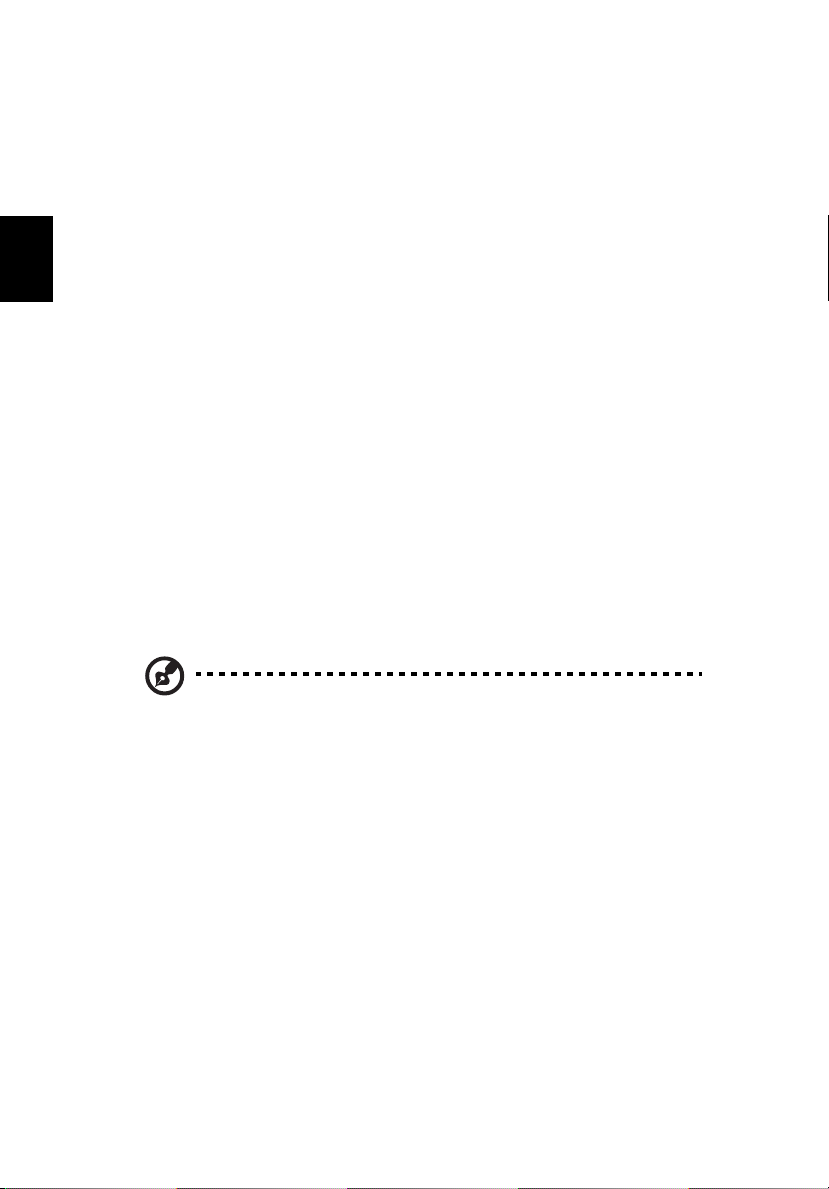
6
Português
Português
Utilizar os utilitários de sistema
Acer Bio-Protection (apenas para determinados modelos)
Acer Bio-Protection Fingerprint Solution (Solução de Bio-Protecção por
Impressões Digitais da Acer) é um software de leitura de impressões digitais
integrado no sistema operativo Microsoft Windows. Ao utilizar a singularidade
da impressão digital, de uma pessoa, a Acer Bio-Protection Fingerprint Solution
(Solução de Bio-Protecção por Impressões Digitais da Acer) incorpora uma
protecção contra acesso não autorizado ao seu computador com uma gestão de
palavras-passe centralizada através do Banco de Palavras-Passe; abertura fácil
do leitor de música com o Acer MusicLaunch*; favoritos da Internet protegidos
através do Acer MyLaunch*; e abertura rápida de aplicações e início de sessão
em website com o Acer FingerLaunch. O Acer ProfileLaunch** pode abrir até
três aplicações/websites com uma passagem de dedo.
O Acer Bio-Protection Fingerprint Solution (Solução de Bio-Protecção por
Impressões Digitais da Acer) através do Acer FingerNav* também permite
navegar em browsers da Internet e documentos. Com o Acer Bio-Protection
Fingerprint Solution (Solução de Bio-Protecção por Impressões Digitais da Acer),
pode agora desfrutar de uma nova protecção para o seu computador pessoal e
de uma forma de acesso mais conveniente para as suas tarefas diárias com um
simples toque!
Para mais informações, consulte os ficheiros de ajuda do Acer Bio-Protection.
Notas:
* Acer ProfileLaunch, MusicLaunch, MyLaunch e FingerNav apenas
estão disponíveis em modelos seleccionados.
** Em modelos sem o Acer ProfileLaunch, o Acer FingerLaunch
pode ser utilizado para abrir aplicações na área
ProfileLaunch
aplicação de cada vez.
; uma passagem com o dedo abrirá apenas uma
ícones Acer
Page 27

Português
Português
Acer GridVista (dual-display compatible)
12
1
2
3
1
2
3
3
4
1
2
12
1
2
3
1
2
3
3
4
1
2
Nota: Esta funcionalidade só está disponível em alguns modelos.
7
O Acer GridVista oferece quatro definições de visualização predefinidas para
que possa visualizar múltiplas janelas no mesmo ecrã. Para aceder a esta função,
vá a Iniciar, Todos os programas e clique em Acer GridVista. Pode escolher
qualquer uma das quatro configurações indicadas abaixo.
Duplo (vertical), triplo (principal à esquerda), triplo (principal à direita) ou
Quádruplo
Acer GridVista é compatível com monitor duplo, permitindo que dois monitores
sejam partilhados independentemente.
Page 28

8
Português
Português
A configuração de Acer GridVista é simples:
1 Execute o Acer GridVista e seleccione a configuração preferida para o ecrã
de cada monitor a partir da barra de tarefas.
2 Arraste e largue cada janela na grade apropriada.
3 Aproveite a conveniência de uma área de trabalho bem organizada.
Nota: Certifique-se de que a definição de resolução do segundo
monitor está ajustada de acordo com o valor recomendado pelo
fabricante.
Page 29

Português
Português
Acer Backup Manager
Nota: Esta funcionalidade só está disponível em alguns modelos.
O Acer Backup Manager é um processo simple, em três passos, que lhe permite
criar cópias de segurança de todo o seu sistema ou ficheiros e pastas
seleccionadas, de acordo com um horário ou conforme necessitar.
Para iniciar o Acer Backup Manager, prima a tecla Acer Backup Manager acima
do teclado. Como alternativa, pode ir a Iniciar > Todos os Programas > Acer
Backup Manager > Acer Backup Manager. Isto irá abrir o ecrã de Boas-Vindas;
deste ecrã irá ser conduzido por três passos para configurar o agendamento de
cópias de segurança. Clique em Continuar para avançar até ao seguinte ecrã.
Clique no botão + e siga as instruções no ecrã:
1 Seleccione o conteúdo que deseja salvaguardar. Quanto menor for o
conteúdo seleccionado, mais rápido será o processo, mas aumentará o risco
de perda de dados.
2 Seleccione onde deseja armazenar as cópias de segurança. Irá necessitar de
seleccionar uma unidade externa,ou a sua unidade D: o Acer Backup
Manager não pode armazenar uma cópia de segurança na unidade de
origem.
3 Seleccione com que frequência deseja que o Acer Backup Manager crie
cópias de segurança.
Uma vez terminados estes três passos, as cópias de segurança serão criadas de
acordo com a agenda. Pode também criar cópias de segurança manualmente,
premindo a tecla Acer Backup Manager.
Se desejar alterar as suas definições a qualquer altura, execute o Acer Backup
Manager a partir do menu Iniciar e siga os passos acima referidos.
9
Page 30

10
Português
Português
Gestão de energia
Este computador tem uma unidade incorporada para gestão de energia que
monitoriza a actividade do sistema. A actividade do sistema envolve qualquer
um, ou mais, dos seguintes dispositivos: teclado, rato, disco rígido, periféricos
ligados às computador, e memória de vídeo. Caso não seja detectada qualquer
actividade durante um determinado período de tempo (chamado período de
inactividade), o computador pára alguns ou todos estes dispositivos para
poupar energia.
Este computador utiliza um esquema de gestão de energia que suporta o
Advanced Configuration and Power Interface (ACPI), o que permite uma
conservação máxima de energia e ao mesmo tempo um desempenho
optimizado. O Windows gere todas as tarefas de economia de energia do
computador.
Tecla Acer PowerSmart
Nota: Esta funcionalidade só está disponível em alguns modelos.
A teclar Acer PowerSmart utilize as características de poupança de energia do
sub-sistema gráfico do seu computador para diminuir o consumo global de
energia. Quando prime a tecla Acer PowerSmart, a luminosidade do ecrã é
reduzida, e o processador gráfico é colocado numa velocidade inferior;
PCI e WLAN mudam para modos de poupança de energia. Prima a tecla
Acer PowerSmart novamente para regressar às definições anteriores.
Page 31

11
Português
Português
Acer eRecovery Management
O Acer eRecovery Management é uma ferramenta para restaurar o sistema com
rapidez. Pode fazer cópias de segurança/restaurar a imagem predefinida de
fábrica e reinstalar aplicações e controladores.
Nota: O conteúdo que se segue deve apenas servir como
referência. As especificações reais do produto podem variar.
O Acer eRecovery Management é constituído pelas seguintes funções:
1 Cópia de segurança:
• Criar Disco de Predefinições de Fábrica
• Criar Disco de Controladores e Aplicações
2 Restaure:
• Restaura Completamente o Sistema para as Predefiniçoes de Fábrica
• Restaurar Sistema Operativo e Manter Dados de Utilizador
• Reinstalar Controladores e Aplicações
Este capítulo vai guiá-lo através deste processo.
Nota: Esta funcionalidade só está disponível em alguns modelos.
Para sistemas sem gravador integrado de disco óptico, ligue um
gravador externo de disco óptico antes de entrar no Acer
eRecovery Management para realizar tarefas relacionadas com o
disco óptico.
Tem de configurar a Palavra-passe para usar a funcionalidade de protecção por
palavra-passe do Acer eRecovery Management para proteger os seus dados.
A palavra-passe é definida abrindo o Acer eRecovery Management e clicando
em Definições.
Page 32

12
Português
Português
Gravar disco com cópia de segurança
A partir da página Cópia de Segurança do Acer eRecovery Management, pode
fazer cópias de segurança da imagem predefinida de fábrica e das aplicações e
controladores.
1 Clique em Iniciar, Todos os programas, Acer, Acer eRecovery Management.
2 O Acer eRecovery Management abre a página Cópia de Segurança.
3 Seleccione o tipo de cópia de segurança (predefinição de fábrica ou
controladores e aplicações) que gostaria de copiar para disco.
4 Siga as instruções que aparecem no ecrã para finalizar o processo.
Nota: Crie uma imagem predefinida de fábrica quando pretende
gravar um disco de arranque que contenha todo o sistema
operativo do seu computador, tal como quando o computador lhe
foi entregue de fábrica.
procurar os conteúdos e instalar aplicações e controladores
seleccionados, crie uma cópia de segurança dos controladores e
aplicações — este disco não será de arranque.
Se pretender ter um disco que lhe permita
Page 33

13
Português
Português
Restaurar
A funcionalidade de restauro permite-lhe restaurar ou recuperar o sistema a
partir de uma imagem predefinida de fábrica ou a partir de cópias de segurança
anteriormente criadas em CD ou DVD. Pode também reinstalar aplicações e
controladores para o seu sistema Acer.
1 Clique em Iniciar, Todos os programas, Acer, Acer eRecovery Management.
2 Mude para a página Restaurar, clicando em Restaurar.
3 Pode escolher restaurar o sistema a partir de uma imagem predefinida de
fábrica ou reinstalar aplicações e controladores.
4 Siga as instruções que aparecem no ecrã para finalizar o processo.
Page 34

14
Português
Português
Restaurar Windows a partir de discos de cópia de
segurança
Nota: Esta funcionalidade só está disponível em alguns modelos.
Para restaurar o Windows a partir dos seus discos de cópia de segurança
previamente executados, terá de inserir o primeiro disco de cópia de segurança
e activar o Menu de Arranque F12 através do utilitário de configuração do BIOS.
1 Ligue o computador e insira o primeiro disco de recuperação do sistema na
unidade de disco óptico. Reinicie o computador
2 Durante o arranque, quando aparece o logótipo Acer, prima a tecla F2
para entrar na Configuração do BIOS, onde poderá configurar os
parâmetros do sistema.
3 Utilize as setas para a esquerda e direita para seleccionar o submenu
Principal.
4 Utilize as setas para cima e para baixo para seleccionar o Menu de
Arranque F12.
5 Use as teclas F5 ou F6 para mudar o Menu de Arranque F12 para Activo.
6 Prima a tecla ESC para entrar no submenu Sair, prima a tecla ENTER para
Sair guardando as alterações. Prima novamente a tecla ENTER para
seleccionar Sim. O sistema será reinicializado.
7 Durante o arranque, quando aparece o logótipo Acer, prima a tecla F12
para abrir o Menu de Arranque. Aqui poderá seleccionar o dispositivo a
partir de onde será feito o arranque.
8 Use as setas para seleccionar o IDE1*, e depois prima a tecla ENTER. O
Windows será instalado a partir do disco de recuperação.
9 Insira o segundo disco de recuperação quando este lhe for pedido e depois
siga as instruções que aparecem no ecrã para concluir o processo de
restauro.
10 Retire o disco de recuperação da unidade óptica logo que o restauro esteja
concluído. Faça isto antes de reiniciar o computador.
Page 35

15
Português
Português
Se preferir configurar a prioridade de arranque para utilização de longo prazo,
deve seleccionar o submenu Arranque.
1 Ligue o computador e insira o primeiro disco de recuperação do sistema na
unidade de disco óptico. Reinicie o computador.
2 Durante o arranque, quando aparece o logótipo Acer, prima a tecla F2
para entrar na Configuração do BIOS, onde poderá configurar os
parâmetros do sistema.
3 Utilize as setas para a esquerda e direita para seleccionar o submenu
Arranque.
4 Utilize as setas para cima e para baixo para seleccionar o dispositivo IDE1*.
5 Use a tecla F6 para mover o dispositivo IDE1* para a mais alta prioridade
de arranque, ou use a tecla F5 para mover outros dispositivos para uma
prioridade de arranque mais baixa. Certifique-se de que o dispositivo IDE1*
possui a prioridade mais elevada.
6Prima a tecla ESC para entrar no submenu Sair, prima a tecla ENTER para
Sair guardando as alterações. Prima novamente a tecla ENTER para
seleccionar Sim. O sistema será reinicializado.
7 Ao reinicializar, o Windows será instalado a partir do disco de recuperação.
8 Insira o segundo disco de recuperação quando este lhe for pedido e depois
siga as instruções que aparecem no ecrã para concluir o processo de
restauro.
9 Retire o disco de recuperação da unidade óptica logo que o restauro esteja
concluído. Faça isto antes de reiniciar o computador.
Page 36

16
Português
Português
Bateria
O computador utiliza uma bateria que proporciona uma utilização
duradoura entre carregamentos.
Características da Bateria
A bateria possui as seguintes características:
• utiliza os padrões tecnológicos atuais para baterias.
• emite uma advertência de baixa carga.
A bateria é recarregada sempre que o computador é ligado ao
adaptador de CA. Seu computador permite recarregar a bateria
enquanto continuar a utilizá-lo. Entretanto, a recarga é
significativamente mais rápida quando o computador está desligado.
A bateria é útil ao utilizar o computador numa viagem ou durante uma
queda de energia eléctrica. Recomendamos que tenha, como reserva,
uma bateria adicional totalmente carregada. Entre em contacto com
seu revendedor para solicitar uma bateria adicional.
Maximização da vida da bateria
Assim como todas as baterias, a do seu computador também se
degrada com o tempo. Isto significa que o desempenho da bateria
diminuirá com o tempo e o uso. Para maximizar a vida da sua bateria,
siga as recomendações abaixo.
Condicionamento de uma bateria nova
Antes de usar a bateria pela primeira vez, há um processo de
"condicionamento" que deve ser seguido:
1 Introduza a nova bateria no computador. Não ligue o computador.
2 Ligue o adaptador CA e carregue a bateria totalmente.
3 Desligue o adaptador CA.
4 Ligue o computador e utilize-o com a alimentação da bateria.
5 Descarregue a bateria totalmente, até que a advertência de baixa
carga apareça.
6 Volte a ligar o adaptador CA e recarregue a bateria totalmente.
Page 37

17
Português
Português
Repita estes passos até que a bateria tenha sido carregada e
descarregada três vezes.
Use este processo de condicionamento para todas as baterias novas, ou
se a bateria não foi usada por muito tempo. Se o computador for ficar
guardado por mais de duas semanas, recomenda-se remover a bateria
do mesmo.
Advertência: Não exponha as baterias a temperaturas inferiores a
0 ºC (32 ºF) ou superiores a 45 ºC (113 ºF). Temperaturas extremas
podem prejudicar a bateria.
Seguindo o processo de condicionamento da bateria, ela poderá
aceitar a máxima carga possível. O não seguimento deste
procedimento impedirá que obtenha a máxima carga da bateria, além
de encurtar sua vida-útil.
Além disto, a vida-útil da bateria é prejudicada pelos seguintes padrões
de utilização:
• Usar o computador constantemente com a bateria instalada e a
alimentação CA ligada. Se desejar usar a alimentação CA,
recomenda-se remover a bateria depois que esteja totalmente
carregada.
• Não descarregue nem recarregue a bateria aos seus extremos,
como descrito abaixo.
• Uso frequente; quanto mais a bateria for usada, mais rápido ela
chegará ao fim da vida-útil. Uma bateria normal de computador
tem uma durabilidade de aproximadamente 300 ciclos de carga.
English
Page 38

18
Português
Português
Instalação e remoção da bateria
Importante: Antes de remover a bateria do computador, ligue o
adaptador CA se deseja continuar utilizando-o. Caso contrário,
desligue o computador primeiro.
Para instalar a bateria:
1 Alinhe a bateria com o compartimento; certifique-se de que a
extremidade com contactos entre primeiro e que a parte superior
da bateria esteja voltada para cima.
2 Deslize a bateria para dentro do compartimento e empurre-a
suavemente até que fique travada na posição correcta.
Para remover a bateria:
1 Deslize a trava para liberar a bateria.
2 Puxe a bateria para fora do compartimento.
Carga da bateria
Para carregar a bateria, primeiro certifique-se de que esteja instalada
correctamente no seu compartimento. Ligue o adaptador CA no
computador e na tomada de energia eléctrica. É possível continuar a
utilizar o computador com alimentação CA enquanto a bateria é
carregada. Entretanto, a recarga é significativamente mais rápida
quando o computador está desligado.
Nota: Recomenda-se carregar a bateria após parar de trabalhar.
Recarregar a bateria durante a noite antes de viajar permite-lhe
começar o dia seguinte com a bateria totalmente carregada.
Verificação da carga da bateria
O indicador de energia do Windows indica o nível de carga actual da
bateria. Deixe o cursor sobre o ícone de bateria/alimentação na barra
de tarefas para saber o nível de carga actual da bateria.
Page 39

Português
Português
Optimização da vida da bateria
19
Optimizar a vida da bateria ajuda a obter o máximo da sua capacidade,
aumentando o ciclo de carga/descarga e melhorando a eficiência de
recarga. Recomenda-se seguir as sugestões abaixo:
• adquira uma bateria adicional
• use a alimentação CA sempre que possível, reservando a bateria
para utilização em viagens
• ejecte a Placa PC quando não estiver em uso, pois ela consome
energia para modelos seleccionados
• guarde a bateria num local frio e seco. A temperatura
recomendada é de 10 ºC (50 ºF) a 30 ºC (86 ºF). Temperaturas mais
altas aceleram a autodescarga da bateria
• recarga excessiva diminui a vida da bateria
• cuide do adaptador CA e da bateria
English
Page 40

20
Português
Português
Advertência de baixa carga da bateria
Ao usar a energia da bateria, observe o indicador de energia do Windows.
Advertência: Ligue o adaptador CA logo que possível quando
aparecer a advertência de baixa carga da bateria. Pode haver
perda de dados se a bateria se esgotar completamente e o
computador desligar.
Quando aparecer a advertência de baixa carga da bateria, a atitude a
tomar dependerá da sua situação:
Situação Acção Recomendada
O adaptador CA e
uma tomada
eléctrica estão
disponíveis.
Uma bateria
adicional
totalmente
carregada está
disponível.
O adaptador CA
ou uma tomada
eléctrica não
estão disponíveis.
Não há qualquer
bateria reserva.
1. Ligue o adaptador CA no computador e na tomada
de energia eléctrica.
2. Guarde todos os ficheiros necessários.
3. Retorne ao trabalho.
Desligue o computador se desejar recarregar a bateria
rapidamente.
1. Guarde todos os ficheiros necessários.
2. Feche todas as aplicações.
3. Encerre o sistema operacional e desligue o
computador.
4. Substitua a bateria.
5. Ligue o computador e retorne ao trabalho.
1. Guarde todos os ficheiros necessários.
2. Feche todas as aplicações.
3. Encerre o sistema operacional e desligue o
computador.
Page 41

21
Português
Português
Levar o seu computador portátil consigo
Este capítulo dá-lhe sugestões e dicas sobre como se preparar quando viaja com
o computador.
Desligar do ambiente de trabalho
Para desligar o seu computador dos acessórios externos, siga os passos a seguir
indicados:
1 Guarde os ficheiros abertos.
2 Remova qualquer item de média, disquete ou disco compacto da(s)
unidade(s).
3 Encerre o computador.
4 Feche a cobertura do monitor.
5 Desligue o cabo eléctrico do adaptador de CA.
6 Desligue o teclado, o dispositivo apontador, a impressora, o monitor
externo e outros dispositivos externos.
7 Se estiver a utilizar uma fechadura Kensington para proteger o seu
computador, liberte-a.
Transporte
Quando vai apenas deslocar-se uma curta distância, como por exemplo, do seu
escritório para uma sala de reuniões.
Preparação do computador
Antes de mover o computador, feche e trave a cobertura do monitor para
colocá-lo no modo de Suspensão. Pode agora transportar com segurança o
computador para qualquer parte dentro do edifício. Para retirar o computador
do modo de Suspensão, abra o monitor e a seguir prima e solte o botão de
alimentação.
Se levar o computador para o escritório de um cliente ou para um edifício
diferente, pode desligar o computador:
Clique em Iniciar e depois clique em Desligar.
Page 42

22
Português
Português
Ou
Pode pôr o computador no modo de Suspensão premindo <Fn> + <F4>. Depois
feche e trave a cobertura do ecrã.
Quando estiver preparado para utilizar o computador novamente, destrave e
abra o ecrã, e prima e solte o botão de alimentação.
Nota: Se o indicador de Suspensão estiver desligado, o
computador entrou no modo de Hibernação desligou-se. Se o
indicador de alimentação estiver desligado mas o indicador de
Suspensão estiver ligado, o computador entrou no modo de
Suspensão. Em ambos os caos, prima e solte o botão de
alimentação para voltar a ligar o computador. Tenha em atenção
que o computador poderá entrar no modo de Hibernação se
permanecer no modo de Suspensão por algum tempo.
O que levar para as reuniões
Se a sua reunião for de curta duração, não precisará provavelmente de levar
mais nada além do computador. Se a sua reunião for de mais longa duração, ou
se a bateria não estiver totalmente carregada, será aconselhável levar o
adaptador de CA para o poder ligar ao computador na sala de reuniões.
Se a sala de reuniões não tiver uma tomada eléctrica, reduza o escoamento da
bateria, colocando o computador no modo de Suspensão. Prima <Fn> + <F4> ou
feche a cobertura do monitor sempre que não estiver a utilizar o computador.
Em ambos os casos, prima e solte o botão de alimentação para voltar a ligar o
computador.
Levar o computador para casa
Quando transportar o computador do escritório para casa ou vice-versa.
Preparação do computador
Depois de desligar o computador do ambiente de trabalho, siga os passos a
seguir indicados para preparar o computador para o transporte para casa:
• Verifique se retirou todos os itens de média e discos compactos da(s)
unidade(s). A não remoção dos itens poderá causar danos na cabeça da
unidade.
• Coloque o computador numa embalagem protectora que evite que o
computador deslize, e acomode-o de forma a protegê-lo em caso de
queda.
Page 43

23
Português
Português
Cuidado: evite colocar objectos junto à cobertura superior do
computador. Exercer pressão contra a cobertura superior pode
causar danos no ecrã.
O que levar consigo
Se ainda não tiver em casa alguns dos seguintes itens, leve-os consigo:
• Adaptador de CA e cabo de alimentação
• O Guia rápido impresso
Considerações especiais
Siga estas indicações para proteger o seu computador quando se deslocar de e
para o trabalho:
• Minimize o efeito da oscilação de temperatura mantendo o computador
sempre consigo.
• Se precisar de se ausentar por um período de tempo alargado e não puder
transportar o computador, deixe-o na mala do carro para evitar a sua
exposição a calor excessivo.
• As alterações de temperatura e de humidade poderão provocar
condensação. Deixe que o computador regresse à temperatura ambiente e
verifique se existe condensação no monitor antes de ligar o computador.
Se a alteração da temperatura for superior a 10 °C (18 °F), deixe que o
computador regresse lentamente à temperatura ambiente. Se possível,
deixe o computador durante 30 minutos num ambiente com uma
temperatura intermédia entre a temperatura exterior e a interior.
Montar um escritório em casa
Se em casa trabalha no computador com frequência, talvez valha a pena
adquirir um segundo adaptador de CA para utilizar em casa. Evita assim o
transporte de um peso adicional entre a casa e o local de trabalho.
Se em casa utilizar o computador por períodos de tempo significativos, poderá
igualmente acrescentar um teclado externo, um monitor ou um rato.
Page 44

24
Português
Português
Viajar com o computador
Quando se desloca para locais mais distantes, por exemplo, do seu escritório
para o de um cliente, ou quando viaja localmente.
Preparação do computador
Prepare o computador como faria para o levar para casa. Certifique-se de que a
bateria do computador está carregada. A segurança nos aeroportos poderá
exigir que ligue o seu computador quando o levar para a zona de embarque.
O que levar consigo
Faça-se acompanhar dos objectos a seguir indicados:
• Adaptador de CA
• Baterias de reserva, totalmente carregadas
• Ficheiros de controladores de impressora adicionais, se pretender utilizar
outra impressora
Considerações especiais
Para além das directrizes para o transporte do computador para casa, siga as
abaixo indicadas para proteger o seu computador quando estiver em viagem:
• Transporte sempre o computador como bagagem de cabina.
• Se possível, submeta o computador a uma inspecção manual. As máquinas
de raios-X para segurança do aeroporto são seguras, mas não passe o
computador por um detector de metais.
• Evite a exposição de disquetes a detectores portáteis de metais.
Viajar no estrangeiro com o computador
Quando viaja de país para país.
Preparação do computador
Prepare o computador como normalmente faria para viajar.
Page 45

Português
Português
O que levar consigo
Faça-se acompanhar dos objectos a seguir indicados:
• Adaptador de CA
• Cabos de alimentação apropriados ao país de destino
• Baterias de reserva, totalmente carregadas
• Ficheiros de controladores de impressora adicionais, se pretender utilizar
outra impressora
• Prova de compra, no caso de ter de a mostrar a funcionários da alfândega
• Passaporte da garantia International Travelers Warranty
Considerações especiais
Siga as mesmas considerações especiais utilizadas quando transporta o
computador em viagem. Para além das considerações anteriores, as indicadas
aqui poderão ser úteis em viagens ao estrangeiro:
• Quando viajar para outro país, verifique se a voltagem local da corrente
alternada e as especificações do cabo de alimentação do adaptador de CA
são compatíveis. Caso não sejam compatíveis, adquira um cabo de
alimentação compatível com a voltagem local da corrente alternada. Não
utilize kits de conversão vendidos para electrodomésticos para alimentar a
energia do seu computador.
• Se utilizar o modem, verifique se existe compatibilidade entre o modem e
o conector e o sistema de telecomunicações do país de destino.
25
Page 46

26
Português
Português
Segurança do computador
O seu computador é um investimento valioso de que necessita cuidar. Aprenda
como proteger e cuidar do seu computador.
Os recursos de segurança incluem bloqueios de hardware e software — um cabo
de segurança e palavras-passe.
Utilizar um fecho de segurança para computador
O computador portátil é fornecido com uma ranhura compatível com fecho
Kensington para a colocação de um cabo de segurança.
Enrole o cabo de bloqueio de segurança do computador em torno de um
objecto imóvel, como uma mesa ou o puxador de uma gaveta fechada.
Introduza o cabo de segurança na ranhura e rode a chave para proteger o
bloqueio. Também estão disponíveis modelos sem chave.
Utilização de palavras-passe
São utilizados três tipos de palavra-passe para proteger o computador de acesso
não autorizado. A definição destas palavras-passe cria vários níveis diferentes
de protecção para o seu computador e dados:
• A Palavra-passe de Supervisor (Supervisor Password) impede a entrada não
autorizada no utilitário BIOS. Uma vez configurada, terá de registar esta
palavra-passe para obter acesso ao utilitário BIOS. Ver "Utilitário BIOS" na
página 33.
• A Palavra-passe do Utilizador (User Password) protege o computador
contra uma utilização não autorizada. Combine a utilização desta palavrapasse com pontos de verificação da palavra-passe no arranque e reinício a
partir da hibernação, para o máximo de segurança.
• A t palavra-passe de arranque (Password on Boot) protege o computador
de uma utilização não autorizada. Combine a utilização desta palavrapasse com pontos de verificação da palavra-passe no arranque e reinício a
partir da hibernação, para o máximo de segurança.
Importante! Não se esqueça da sua palavra-passe! Se se esquecer
da palavra-passe, contacte o seu revendedor ou um centro de
assistência técnica autorizado.
Page 47

27
Português
Português
Introduzir palavras-passe
Ao definir uma palavra-passe, uma solicitação de entrada aparece no centro do
ecrã.
• Ao definir a palavra-passe de supervisor, aparece uma solicitação de
entrada ao premir <F2> para entrar no utilitário BIOS na iniciação.
• Escreva a palavra-passe de supervisor e prima <Enter> para aceder ao
utilitário BIOS. Se você digitar a senha incorrectamente, aparece uma
mensagem de advertência. Tente novamente e prima <Enter>.
• Quando a Palavra-passe de utilizador é definida e a palavra-passe no
arranque está activa, aparece uma solicitação de entrada no arranque.
• Escreva a Palavra-passe de utilizador e prima <Enter> para utilizar o
computador. Se você digitar a senha incorrectamente, aparece uma
mensagem de advertência. Tente novamente e prima <Enter>.
Importante! Tem três oportunidades para introduzir uma palavrapasse. Se introduzir a palavra-passe incorrectamente depois de
três tentativas, o sistema pára de funcionar. Prima e mantenha o
botão de alimentação durante quatro segundos para desactivar o
computador. Depois, ligue novamente o computador e tente
outra vez.
Definir palavras-passe
Pode definir palavras-passe através do utilitário BIOS.
Page 48

28
Português
Português
Expandir através de opções
O seu computador portátil oferece-lhe uma completa experiência móvel de
computação.
Opções de conectividade
As portas permitem ligar dispositivos periféricos ao computador tal como faria
com um computador de secretária. Para instruções sobre como ligar diferentes
dispositivos externos ao computador, leia a secção seguinte.
Modem de fax/dados (apenas para determinados
modelos)
O seu computador possui um fax/modem de dados V.92 de 56 Kbps
incorporado. (apenas para determinados modelos)
Atenção! Esta porta do modem não é compatível com linhas de
telefone digitais. Ligar o modem a uma linha de telefone digital
pode danificar o modem.
Para utilizar a porta de fax/modem, ligue um cabo de telefone da porta de
modem a uma tomada de telefone.
Atenção! Certifique-se de que o cabo usado é apropriado para o
país em que está a trabalhar.
Page 49

29
Português
Português
Função de rede incorporada
A função de rede incorporada permite-lhe ligar o seu computador a uma rede
de base Ethernet.
Para usar o recurso de rede, ligue um cabo de Ethernet desde a porta de rede
Ethernet (RJ-45) que se encontra no chassis do computador, a uma tomada de
rede ou ao hub da rede local.
Universal Serial Bus (USB)
A porta Universal Serial Bus (USB) 2.0 é um bus série de alta velocidade que
permite ligar periféricos USB sem ter de recorrer a preciosos recursos do sistema.
Page 50

30
Português
Português
Porta IEEE 1394 (apenas para determinados modelos)
A porta IEEE 1394 do computador, permite-lhe ligar a dispositivos compatíveis
com a norma IEEE 1394, tais como câmaras de vídeo ou câmaras digitais. Para
mais detalhes, consulte a documentação da câmara de vídeo ou digital.
High-Definition Multimedia Interface
(apenas para determinados modelos)
A HDMI (interface multimédia de alta definição) é uma interface áudio/vídeo
totalmente digital, sem compressão, reconhecida pela indústria. A HDMI
proporciona, com um cabo único, uma interface entre a fonte de áudio/vídeo
digital compatível, como por exemplo uma caixa de configuração (set-top box),
leitor de DVD ou receptor A/V, e um monitor de áudio/vídeo digital compatível,
como por exemplo uma televisão digital (DTV).
Use a porta HDMI do seu computador para ligar a equipamentos sofisticados de
áudio e vídeo. A implementação de cabo único permite efectuar a instalação e a
ligação com rapidez e facilidade.
Page 51

31
Português
Português
ExpressCard (apenas para determinados modelos)
O ExpressCard é a versão mais recente do cartão PC Card. É uma interface mais
pequena e mais rápida que optimiza a capacidade de utilização e expansão do
seu computador.
O ExpressCard suporta uma grande variedade de opções de expansão, incluindo
adaptadores de cartões de memória flash, sintonizadores de TV, conectividade
Bluetooth e adaptadores IEEE 1394B. O ExpressCard suporta aplicações USB 2.0
e PCI Express.
Importante! Existem dois tipos de cartão, ExpressCard/54 e
ExpressCard/34 (54 mm e 34 mm), cada um com diferentes
funções. Nem todas as ranhuras para ExpressCard suportam ambos
os tipos. Consulte o manual do cartão para obter pormenores
acerca da instalação, utilização e funções do cartão.
Inserção de um ExpressCard
Insira o cartão na ranhura e empurre com cuidado até ouvir um clique, o que
significa que o cartão está em posição.
EXPRESS CARD
Ejecção de um ExpressCard
Antes de ejectar um ExpressCard:
1 Saia da aplicação que está a utilizar o cartão.
2 Clique com o botão esquerdo do rato no ícone de remoção de hardware na
barra de tarefas e interrompa o funcionamento do cartão.
3 Com cuidado, empurre o cartão para dentro da ranhura e solte, de modo a
que o cartão saia. A seguir, puxe o cartão para fora da ranhura.
Page 52

32
Português
Português
Instalação de memória
Para instalar memória, siga os passos aqui indicados:
1 Desligue o computador, desligue o adaptador de CA da tomada (se estiver
ligado) e remova a bateria. Em seguida, vire o computador para poder ter
acesso à respectiva base.
2 Remova o parafuso da cobertura da memória; em seguida, levante e
remova a cobertura.
3 (a) Introduza o módulo de memória na diagonal na ranhura e, depois, (b)
exerça uma ligeira pressão até ouvir um pequeno estalido.
4 Substitua a cobertura da memória e fixe-a com o parafuso.
5 Volte a instalar a bateria e a ligar o adaptador de CA.
6 Ligue o computador.
O computador detecta e configura de novo automaticamente a dimensão total
da memória. Consulte um técnico qualificado ou entre em contacto com seu
revendedor Acer.
Page 53

33
Português
Português
Utilitário BIOS
O utilitário BIOS é um programa de configuração de hardware integrado no
Sistema Básico de Input/Ouput (Basic Input/Output System - BIOS) do
computador.
O computador já está devidamente configurado e optimizado e por isso não é
necessário executar este utilitário. Contudo, se surgirem problemas de
configuração, possivelmente terá de executar o programa.
Para activar o utilitário BIOS, prima <F2> durante o autoteste de arranque
(Power-On Self Test - POST) enquanto o logótipo do computador portátil está a
ser apresentado.
Sequência de inicialização
Para definir a sequência de inicialização no utilitário BIOS, active-o e depois
seleccione Boot a partir das categorias listadas na parte superior do ecrã.
Activar recuperação disco-a-disco
Para activar a recuperação disco-a-disco (recuperação do disco rígido), active o
utilitário BIOS e, depois, seleccione Main a partir das categorias listadas na parte
superior do ecrã. Localize D2D Recovery na parte inferior do ecrã e use as teclas
<F5> e <F6> para definir este valor como Enabled.
Palavra-passe
Para definir uma palavra-passe de inicialização, active o utilitário BIOS, e depois
seleccione Security a partir das categorias listadas na parte superior do ecrã.
Localize Password on boot: e use as teclas <F5> e <F6> para activar esta
característica.
Page 54

34
Português
Português
Utilização do software
Reprodução de filmes em DVD
Nota: Esta funcionalidade só está disponível em alguns modelos.
Quando o módulo da unidade de DVD está instalado no compartimento da
unidade óptica, pode ver filmes DVD no seu computador.
1 Ejecte o tabuleiro da unidade de DVD e introduza um disco de filme em
DVD; em seguida, feche o tabuleiro do DVD.
Importante! Quando o leitor de DVD é iniciado pela primeira vez,
o programa solicita a introdução do código da região. Os discos
DVD estão divididos em 6 regiões. Quando a unidade DVD estiver
definida com um código de região, reproduzirá discos em DVD
apenas dessa região. Pode configurar o código da região no
máximo cinco vezes (incluindo a primeira vez). Depois disso, o
último código de região ficará permanente. Recuperar o disco
rígido não repõe o número de vezes que o código da região foi
instalado. Consulte a tabela a seguir apresentada para obter
informações acerca do código de região para filmes em DVD.
2 Após alguns segundos, o filme em DVD inicia-se automaticamente.
Código da
região
1 E.U.A., Canadá
2 Europa, Médio Oriente, África do Sul, Japão
3 Sudeste Asiático, Taiwan, Coreia do Sul
4 América Latina, Austrália, Nova Zelândia
5 Países da antiga U.R.S.S., alguns países africanos, Índia
6 República Popular da China
País ou região
Nota: Para alterar o código da região, introduza um filme em DVD
de uma região diferente na unidade de DVD. Consulte a ajuda online para obter mais informações.
Page 55

35
Português
Português
Perguntas frequentes
A lista que se segue é relativa a situações que podem ocorrer durante a utilização
do computador. São fornecidas soluções fáceis para cada uma das situações.
Liguei o botão de alimentação, mas o computador não arranca
nem inicializa.
Observe o indicador de alimentação:
• Se não estiver aceso, o computador está sem alimentação. Verifique o
seguinte:
• Se o computador estiver a funcionar através da bateria, esta poderá
estar fraca e não ser capaz de alimentar o computador. Ligue o
adaptador de CA para recarregar a bateria.
• Certifique-se de que o adaptador de CA está devidamente ligado ao
computador e à corrente eléctrica.
• Se estiver aceso, verifique o seguinte:
• Há alguma disquete que não seja de inicialização (não do sistema) na
unidade USB externa? Remova-a ou substitua-a por uma disquete do
sistema e prima <Ctrl> + <Alt> + <Del> para reinicializar o sistema.
Não aparece nada no ecrã.
O sistema de gestão de energia do computador apaga automaticamente o ecrã
para poupar energia. Prima uma tecla qualquer para ligar novamente o ecrã.
Se ao premir uma tecla o ecrã não voltar ao normal, isso poderá dever-se a uma
destas três causas:
• O nível de brilho pode estar demasiado baixo. Prima <Fn> + < >
(aumentar) para ajustar o nível de brilho.
• O dispositivo de visualização poderá estar ajustado para um monitor
externo. Prima a tecla de atalho de comutação de visualização <Fn> + <F5>
para repor a visualização para o computador.
• Se o indicador de Suspensão estiver aceso, o computador está no mmodo
de Suspensão. Prima e solte o botão de alimentação para retomar.
Page 56

36
Português
Português
Não há saída de áudio do computador.
Verifique o seguinte:
• O volume pode estar desligado. Observe o ícone de controlo de volume
(altifalante) na barra de tarefas do Windows. Se estiver marcado, clique no
ícone e anule a selecção da opção Tudo sem som.
• Observe o ícone de controlo de volume (altifalante) na barra de tarefas do
Windows. Pode também usar a roda de controlo de volume ou os botões
de controlo do volume para regular o volume.
• Se auscultadores, auriculares ou altifalantes externos estiverem ligados à
porta de saída do computador, os altifalantes internos são desligados
automaticamente.
Pretendo ejectar o tabuleiro da unidade óptica sem ligar a
alimentação.
Existe um orifício para ejecção mecânica na unidade óptica. Basta introduzir a
ponta de uma esferográfica ou clip no orifício e empurrar para ejectar o
tabuleiro.
O teclado não responde.
Experimente ligar um teclado externo a uma porta USB do computador. Se
funcionar, contacte o seu revendedor ou um centro de assistência técnica
autorizado, uma vez que o cabo do teclado interno poderá estar solto.
A impressora não funciona.
Verifique o seguinte:
• Certifique-se de que a impressora está conectada a uma tomada eléctrica e
que está ligada (On).
• Certifique-se de que o cabo da impressora está firmemente ligado na porta
paralela do computador ou porta USB e à porta correspondente na
impressora.
Page 57

37
Português
Português
Quero repor as definições originais no meu computador sem o
CD de recuperação.
Nota: Se a versão do seu sistema é de diversos idiomas, o sistema
operativo e o idioma que seleccionar ao ligar o sistema pela
primeira vez serão as únicas opções para futuras operações de
recuperação.
Este processo de recuperação ajudá-lo-á a recuperar a unidade C: com o
conteúdo original do software que estava instalado quando adquiriu o seu
computador portátil. Siga os passos abaixo para reconfigurar a unidade C:.
(A unidade C: será reformatada e todos os dados serão eliminados.)
É importante fazer cópias de segurança de todos os ficheiros de dados antes de
utilizar este opção.
Antes de executar uma operação de restauro, verifique as definições da BIOS.
1 Verifique se a função Acer disk-to-disk recovery está activada ou não.
2 Certifique-se de que a definição D2D Recovery em Main está Enabled
(activada).
3 Saia do utilitário BIOS e guarde as alterações. O sistema será reinicializado.
Nota: Para activar o utilitário BIOS, prima <F2> durante POST.
Para iniciar o processo de recuperação:
1 Reinicialize o sistema.
2 Enquanto estiver a ser exibido o logótipo da Acer, prima <Alt> + <F10> ao
mesmo tempo para entrar no processo de recuperação.
3 Consulte as instruções no ecrã para executar a recuperação do sistema.
Importante! Esta funcionalidade ocupa 15 GB numa partição
oculta do seu disco rígido.
Page 58

38
Português
Português
Pedir assistência
Garantia Internacional de Viagem
(International Travelers Warranty; ITW)
O seu computador está protegido por uma Garantia Internacional de Viagem
(ITW) que proporciona segurança e tranquilidade ao viajar. A nossa rede
mundial de centros de assistência técnica existe para o ajudar sempre que
necessário.
O computador vem acompanhado de um passaporte ITW. Este passaporte
contém todas as informações necessárias acerca do programa ITW. Neste guia
prático encontrará uma lista com os centros de assistência técnica autorizados.
Leia atentamente este passaporte.
Tenha sempre à mão o passaporte ITW, especialmente ao viajar, para poder
desfrutar das vantagens dos nossos centros de assistência. Coloque a prova de
compra do equipamento no bolso localizado na cobertura frontal do
passaporte ITW.
Se o país de destino não tiver um centro de assistência técnica ITW autorizado
pela Acer, poderá contactar qualquer uma das nossas agências em todo o
mundo. Para mais informações, visite http://global.acer.com
Antes de telefonar
.
Tenha junto de si as seguintes informações quando telefonar para o serviço online da Acer, e tenha o computador a funcionar. Com o seu apoio, podemos
reduzir a duração da chamada e ajudá-lo a resolver os problemas de uma forma
eficaz. Se o seu computador emitir mensagens de erro ou sinais sonoros, anoteos no momento em que surgirem no ecrã (ou o número e a sequência no caso
dos sinais sonoros).
São-lhe solicitadas as informações seguintes:
Nome: ________________________________________________________________
Endereço: _____________________________________________________________
Número de telefone: ___________________________________________________
Máquina e tipo de modelo: _____________________________________________
Número de série: _______________________________________________________
Data da aquisição: _____________________________________________________
Page 59

Português
Português
39
Resolução de problemas
Este capítulo oferece instruções sobre como proceder perante a existência de
problemas comuns do sistema. Se surgir um problema, leia o tópico respectivo
antes de chamar um técnico. Para solucionar problemas mais graves é
necessário abrir o computador. Não tente abrir o computador sem a ajuda de
um técnico. Contacte o seu revendedor ou um centro de assistência autorizado.
Sugestões para a resolução de problemas
Este computador portátil incorpora um design avançado que apresenta no ecrã
relatórios relativos a mensagens de erro, de forma a ajudá-lo a resolver os
problemas.
Se o sistema reportar uma mensagem de erro ou se verificar a ocorrência de um
sintoma de erro, consulte "Mensagens de erro", adiante. Se não conseguir
resolver o problema, contacte o seu revendedor. Ver "Pedir assistência" na
página 38.
Mensagens de erro
Se receber uma mensagem de erro, tome nota da mensagem e adopte a acção
correctiva adequada. A tabela seguinte lista as mensagens de erro por ordem
alfabética, juntamente com a acção correctiva recomendada.
Mensagens de erro Acção correctiva
CMOS battery bad Contacte o seu revendedor ou um centro de assistência
CMOS checksum error Contacte o seu revendedor ou um centro de assistência
Disk boot failure Introduza uma disquete do sistema (de arranque) na
Equipment configuration
error
Hard disk 0 error Contacte o seu revendedor ou um centro de assistência
Hard disk 0 extended type
error
I/O parity error Contacte o seu revendedor ou um centro de assistência
Keyboard error or no
keyboard connected
Keyboard interface error Contacte o seu revendedor ou um centro de assistência
Memory size mismatch Prima <F2> (durante a operação POST) para aceder ao
Se continuar a ter problemas após adoptar as medidas correctivas, contacte o seu
revendedor ou um centro de assistência autorizado para obter ajuda. Alguns problemas
podem ser resolvidos através do utilitário BIOS.
autorizado.
autorizado.
unidade de disquete (A:), e de seguida prima <Enter> para
reinicializar.
Prima <F2> (durante a operação POST) para aceder ao
utilitário BIOS e, de seguida, prima Exit no utilitário BIOS
para reinicializar.
autorizado.
Contacte o seu revendedor ou um centro de assistência
autorizado.
autorizado.
Contacte o seu revendedor ou um centro de assistência
autorizado.
autorizado.
utilitário BIOS e, de seguida, prima Exit no utilitário BIOS
para reinicializar.
English
Page 60

40
Português
Português
Avisos de segurança e regulamentações
Declaração del FCC
Este dispositivo foi testado e cumpre os limites de um dispositivo digital Classe
B, de acordo com a Parte 15 das normas FCC. Estes limites foram estipulados
para oferecer protecção razoável contra interferências prejudiciais numa
instalação residencial. Este dispositivo gera, usa e pode irradiar energia de
radiofrequência e, se não instalado e utilizado de acordo com as instruções,
pode provocar interferências prejudiciais às radiocomunicações.
Entretanto, não há garantia de que a interferência não poderá ocorrer numa
instalação em particular. Se este dispositivo causar interferências prejudiciais à
recepção de rádio ou televisão, o que pode ser determinado desligando e
ligando o dispositivo, o utilizador deve tentar corrigir a interferência através de
uma ou mais das seguintes medidas:
• Reorientar ou reposicionar a antena receptora.
• Aumentar a distância entre o dispositivo e o receptor.
• Ligar o dispositivo a uma tomada num circuito diferente daquele utilizado
pelo receptor.
• Consultar o revendedor ou um técnico de rádio/televisão experiente para
obter assistência.
Aviso: Cabos blindados
Todas as ligações a outros dispositivos computacionais devem ser feitas usando
cabos blindados para manter o cumprimento das normas FCC.
Aviso: Dispositivos periféricos
Apenas periféricos (dispositivos de entrada/saída, terminais, impressoras etc.)
certificados no cumprimento dos limites da Classe B podem ser ligados a este
equipamento. A operação de periféricos não-certificados resultará
provavelmente em interferências à recepção de rádio e televisão.
Cuidado
Alterações ou modificações não expressamente aprovadas pelo fabricante
podem anular a autoridade do utilizador em operar este computador, o que é
garantido pela Comissão Federal de Comunicações.
Page 61

41
Avisos do modem (apenas para determinados modelos)
TBR 21
Este equipamento foi aprovado [Decisão do Conselho 98/482/EC - "TBR 21"]
para ligação de terminal único à Rede telefónica pública (PSTN). No entanto,
devido a diferenças entre as PSTN individuais existentes em cada país, a
aprovação não representa por si só uma garantia incondicional de bom
funcionamento em todos os pontos de ligação PSTN. Em caso de ocorrência de
problemas, deve contactar primeiro o fornecedor do seu equipamento. Para
mais informações sobre países aplicáveis, consulte "Avisos de segurança e
regulamentações" na página 40.
Declaração de pixéis do LCD
A unidade de LCD é produzida com técnicas de fabricação de alta precisão. No
entanto, alguns pixéis podem apagar ou aparecer como pontos pretos ou vermelhos.
Isto não tem efeito sobre a imagem registrada e não constitui um defeito.
Aviso regulamentar sobre dispositivo de rádio
Nota: As informações reguladoras abaixo referem-se apenas aos
modelos com LAN sem fios e/ou Bluetooth.
Geral
Este produto cumpre as directivas de radiofrequência e as normas de segurança
dos países e regiões nos quais foi aprovado para utilização sem fios.
Dependendo da configuração, este produto poderá conter dispositivos de rádio
sem fios (tais como módulos sem fios LAN e/ou Bluetooth). A informação que se
segue é válida para produtos com tais dispositivos.
English
Português
Português
Declaração de conformidade para países da UE
A Acer declara que esta série de computadores portáteis está conforme com os
requisitos essenciais e outras disposições relevantes da Directiva 1999/5/EC.
Lista de países aplicáveis
Os países-membros da UE em Julho de 2009 são: Bélgica, Dinamarca, Alemanha,
Grécia, Espanha, França, Irlanda, Itália, Luxemburgo, Holanda, Áustria, Portugal,
Finlândia, Suécia, Reino Unido, Estónia, Letónia, Lituânia, Polónia, Hungria,
República Checa, República Eslovaca, Eslovénia, Chipre, Malta, Bulgária e
Roménia. Uso permitido nos países da União Europeia, tais como: Noruega, Suíça,
Islândia e Liechtenstein. Este dispositivo deve ser usado em conformidade com as
leis e restrições do país de uso. Para mais informações, entre em contacto com o
órgão regulador no país de uso. Consulte http://ec.europa.eu/enterprise/rtte/
implem.htm para a lista de países mais actual.
Page 62

42
Português
Português
O requisito de segurança de radiofrequência da FCC
A potência emitida pela placa LAN sem fios Mini PCI e pela placa Bluetooth está
muito abaixo dos limites de exposição a radiofrequência da FCC. Todavia, esta
série de computadores portáteis deverá ser utilizada de forma a minimizar o
potencial de contacto humano durante funcionamento normal, como segue:
1 Pede-se aos utilizadores que cumpram as instruções de segurança dos
dispositivos sem fios opcionais especificadas no manual do utilizador de
cada dispositivo opcional de radiofrequência.
Cuidado: De forma a cumprir os requisitos da FCC relativamente a
exposição a radiofrequência, é necessária uma distância de pelo
menos 20 cm (8 polegadas) entre a antena da placa LAN sem fios
Mini PCI integrada no ecrã e as pessoas.
Nota:
O adaptador Wireless Mini-PCI proporciona uma função de
transmissão diversa. Esta função não emite radiofrequência em
simultâneo a partir de ambas as antenas. Uma das antenas é
seleccionada automática ou manualmente (pelo utilizador) para
assegurar uma radiocomunicação de boa qualidade.
2 A utilização deste dispositivo deve limitar-se ao interior de edifícios devido
à gama de frequência se situar entre 5,15 e 5,25 GHz. A FCC determina que
este produto seja utilizado dentro de edifícios no caso de a gama de
frequência se situar entre os 5,15 e 5,25 GHz para reduzir as possíveis
interferências prejudiciais em sistemas móveis por satélite que utilizem o
mesmo canal.
Page 63

43
Português
Português
3 Os radares de alta potência são os principais utilizadores das bandas de
5,25 a 5,35 GHz e 5,65 a 5,85 GHz. Estas estações de radar podem causar
interferências e/ou danificar este dispositivo.
4 Uma instalação inadequada ou o uso não autorizado pode causar
interferências prejudiciais às comunicações via rádio. Também qualquer
adulteração da antena interna anulará o certificado da FCC e a sua
garantia.
Canadá – Dispositivos de radiocomunicação
de baixa potência isentos de licença (RSS-210)
Exposição de humanos aos campos de radiofrequência (RSS-102)
Esta série de computadores portáteis emprega antenas integrais de baixo
ganho que não emitem campos de radiofrequência além dos limites da Health
Canada para a população em geral; consulte o Safety Code 6 (Código de
segurança 6) no sítio da Web da Health Canada www.hc-sc.gc.ca/rpb.
LCD panel ergonomic specifications
English
Design viewing distance 500 mm
Design inclination angle 0.0°
Design azimuth angle 90.0°
Viewing direction range class Class IV
Screen tilt angle 85.0°
Design screen illuminance • Illuminance level:
α)] lx where α = 85°
• Color: Source D65
Reflection class of LCD panel
(positive and negative polarity)
Image polarity Both
Reference white:
Pre-setting of luminance and
color temperature @ 6500K
(tested under BM7)
Pixel fault class Class II
• Ordinary LCD: Class I
• Protective LCD: Class III
• Yn
• u'n
• v'n
[250 + (250cos
